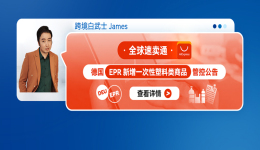首先點擊目錄,選擇批量上傳商品
然後選擇好產品合併的對應類目。
比如搜索power bank,那麼將會出現對應的類目,很多產品都具有不同的分支,自行選擇合適類目,需要點擊選擇。
選擇對應站點,由於店鋪的產品可以全球同步,如果當全球鏈接同步後,並且需要其他站點一起合併鏈接時,就可以選擇更多的地區國家。(只勾選需要合併的國家)
選擇生成模板後,然後就可以直接下載
打開表後,直接選擇框選的一列,這裏爲填寫商品信息。
其他表格爲,注意事項等,和填寫模板等,可以自行了解。
務必查看圖片的注意事項,與標註文字。

並且Variation Theme(變體形式),可以選擇是顏色,尺寸,數量等的變體形式。
如果是顏色+尺寸,那麼將是一個雙變體,此項選擇必須全部選擇同一個選項。(圖片只爲了讓你看明白有什麼)
Update Delete(更新或刪除),此項很重要,Update(全部更新)這意味着只會按照表格內容對此行的數據全部進行更新(就算之前鏈接有其他內容,只要表格沒填,那麼就是刪除那些數據),也是創建一個新鏈接或者父變體才選擇此項。
PartialUpdate(部分更新)只會更新表格內本行的數據進行部分更新(只更新你填的),所以更新部分信息是存在的listing去選擇。
Delete(刪除)刪除鏈接
所以父體選擇全部更新,子體部分更新(當變體成功後,需要添加變體時,父體需要選擇部分更新)
按Ctrl+F搜索你的變體形式,比如我搜索的是 尺寸Size,同樣你可以搜索Color等其他變體形式,需要填寫對應不同的變體。
比如,填寫對應的尺寸,顏色/風格等等,雙變體需要都去填好,父體不需要填!
填好後保存,檢查一遍後,然後上傳。
上傳成功後,後續如果長傳數據沒問題,那麼就完成了合併listing,可能也會失敗,一般是有些地方沒填好(可以下載處理曝光去查看原因),或許有時候會顯示編輯草稿,如果變體已經合併,那麼完全不需要去填 完成草稿。如果變體失敗且需要填 完成草稿,這種情況是極少數,如果完全不是錯誤填寫導致的錯誤,需要去開case,然後提供對應的批量編號去申訴。